
Spisu treści:
- Krok 1: Potrzebne części: Zaopatrzenie
- Krok 2: Potrzebne części: narzędzia
- Krok 3: Środki ostrożności
- Krok 4: Rozwal się
- Krok 5: Uwolnij sondę
- Krok 6: Zastosowano moc
- Krok 7: Wejście kompozytowe
- Krok 8: Połączenia lutowane
- Krok 9: Połóż to z powrotem
- Krok 10: Niestandardowy zasilacz
- Krok 11: Ciesz się
- Autor John Day [email protected].
- Public 2024-01-30 11:32.
- Ostatnio zmodyfikowany 2025-01-23 15:03.




Dziś nauczę Cię, jak zhakować wizjer kamery! (Tutaj mam mój wizjer obok Raspberry Pi)To jest podstawowy ekran testowania I/O. Możesz go używać do wszystkiego, co wysyła kompozytowy sygnał wideo, takich jak Raspberry Pi (dla niesamowitej poręczności!) Konsola do gier wideo, tester VCR/DvD/konsoli do gier. Jest wykonany w całości ze starej, zużytej kamery, którą znalazłem w koszu na śmieci i działa świetnie! Cały projekt był w 100% BEZPŁATNY! Użyłem narzędzi, które powinien mieć każdy elektroniczny geek.
Krok 1: Potrzebne części: Zaopatrzenie

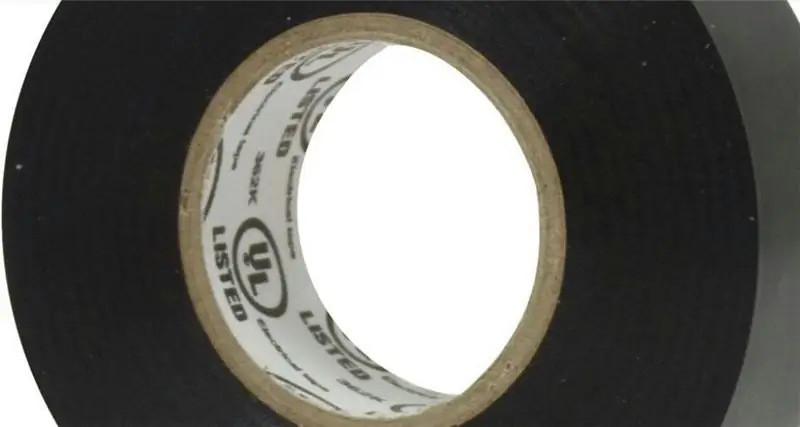

To są materiały, których będziesz potrzebować do tego projektu. 1: Potrzebujesz rozdzielacza RCA męskiego na żeńskie. Można to kupić w RadioShack lub w Internecie.2: Taśma elektryczna, zrobi to każda marka. 3: Kabel RCA, którego nie masz nic przeciwko przecięciu. 4: Kamera, którą chcesz posiekać. (Kamera musi być wyposażona w wizjer z wyświetlaczem CRT. Wyświetlacze LCD nie będą działać. Wyświetlacz ten będzie miał szerokość około 2/4 cala i pewnym sposobem stwierdzenia, czy jest to CRT, jest spojrzenie na ekran. Jeśli ekran jest jasnoszary, gdy jest wyłączony, masz wyświetlacz CRT.)
Krok 2: Potrzebne części: narzędzia



Do narzędzi potrzebne będą następujące elementy.1: Śrubokręt do demontażu aparatu i wyświetlacza.2: Multimetr cyfrowy. (Jest to bardzo ważne, jeśli chcesz prawidłowo określić ciągłość i napięcie wymagane przez wizjer.) 3: Lutownica. Służy do podłączenia przewodów do prawidłowego obwodu. (Jest to opcjonalne. Po prostu skręciłem przewody razem i przykleiłem je taśmą.) 4: Narzędzie do ściągania izolacji. Możesz także użyć noża, ale bądź ostrożny podczas cięcia. 5: Zasilacz stołowy. (Zrobiłem mój ze starego zasilacza komputerowego ATX) To musi mieć!
Krok 3: Środki ostrożności

Zanim zaczniesz, musisz podjąć pewne środki bezpieczeństwa. Wprowadź rękawice ochronne! Te rękawice będą musiały być wykonane z grubej gumy, przez którą ładunki elektryczne nie będą mogły zbyt łatwo przeskoczyć. Te wizjery kineskopowe mogą przenosić dość wysokie napięcia. Jeśli wejdziesz w kontakt z tymi napięciami, chciałbyś nosić rękawiczki. ZRÓB TO! Teraz, jeśli jesteś typem, który przestrzega zasad bezpieczeństwa zawartych w instrukcji obsługi latarki, będziesz też chciał nosić okulary ochronne na wypadek, gdyby twoja latarka… ee, wizjer spontanicznie eksploduje i wyrzuca gorącą lawę i pop Rocks na całą twoją twarz, co kosztuje miliony dolarów w rachunkach szpitalnych i opłatach prawnika. Ale tak naprawdę, podejmij pewne środki bezpieczeństwa, gdy masz do czynienia z tymi wizjerami.
Krok 4: Rozwal się

Najpierw weź kamerę i znajdź wizjer. Jest to dość łatwe, biorąc pod uwagę, że musiałeś go znaleźć przy zakupie aparatu. Teraz sprawdź, czy wizjer jest podłączony do aparatu za pomocą kabla lub, jeśli nie widzisz żadnych przewodów, to prawdopodobnie wizjer jest podłączony przez wewnętrzne przewody. Rozebrać kamerę, przykręcać po śrubie, aż będzie można zdjąć wizjer. Upewnij się również, że odłączyłeś kabel prowadzący do aparatu lub, jeśli masz do czynienia z wewnętrznymi przewodami, po prostu je odetnij i daj sobie z nimi trochę miejsca do pracy. Jeśli masz wyłączony wizjer, możesz go wyrzucić korpus i obudowa aparatu. Gdy to zrobisz, zdejmij obudowę wizjera. Zachowaj plastikowy futerał i soczewki, będziesz musiał złożyć je z powrotem, gdy skończysz.
Krok 5: Uwolnij sondę


Kiedy zdejmiesz obudowę z wizjera, powinieneś zobaczyć małą płytkę drukowaną wielkości gumy do żucia z okrągłą rurką. To są wnętrzności wizjera. Więc teraz musisz wziąć swój multimetr. Ustaw miernik, aby sprawdzić ciągłość. (Uważaj tutaj! Chociaż jest mały, ta okrągła rurka, którą widzisz, może wytrzymać wstrząs 1500 V, jeśli ją dotkniesz. Wiem to z doświadczenia…) Najpierw dotknij ujemna sonda do metalowej obudowy na płycie. Powinno to być wspólne uziemienie/ujemne połączenie. Gdy już to zrobisz, zacznij dotykać przewodów, które odciąłeś lub odłączyłeś po zdjęciu wizjera. Co najmniej jeden z przewodów powinien sprawić, że liczby przeskoczą na ekranie multimetru. To jest przewód z ciągłością. Trzymaj się stabilnie i staraj się stale czytać na ekranie. Ten ciągły odczyt na ekranie powinien wskazywać dowolną liczbę od „5” do „12”. To jest napięcie twojego wizjera. Zapisz ten numer, ponieważ będziesz go później potrzebował. Teraz odklej taśmą przewód, na którym znalazłeś ciągłość. To jest przewód dodatni.
Krok 6: Zastosowano moc


Widząc, że zidentyfikowałeś swój dodatni przewód zasilający, weź zasilacz i ustaw go tak, aby podawał liczbę woltów, które zapisałeś, gdy znalazłeś przewód dodatni. Najpierw przyłóż przewód ujemny do przewodu ujemnego i podłącz zasilanie do przewodu dodatniego, który został odklejony taśmą. Jeśli zrobisz to poprawnie, powinieneś zobaczyć, jak zaświeci się mały ekran!
Krok 7: Wejście kompozytowe

Teraz jest fajna część. Aby zidentyfikować wejście kompozytowe, należy wziąć kabel RCA i odciąć jedną z wtyczek. (np. czerwona wtyczka). Teraz zdejmij plastikową osłonę, aby zobaczyć miedziany przewód uziemiający. Zobaczysz również inny przewód wewnątrz okablowania uziemiającego kabla RCA. Zdejmij odcinek około połowy osłony na przewodzie wewnętrznym. Nie możesz w żaden sposób połączyć dwóch przewodów. Kabel powinien wyglądać tak: na jednym końcu znajduje się wtyczka RCA, a na drugim dwa gołe przewody, które są rozciągnięte. Przewód wewnętrzny jest dodatni, a przewód zewnętrzny ujemny.
Krok 8: Połączenia lutowane
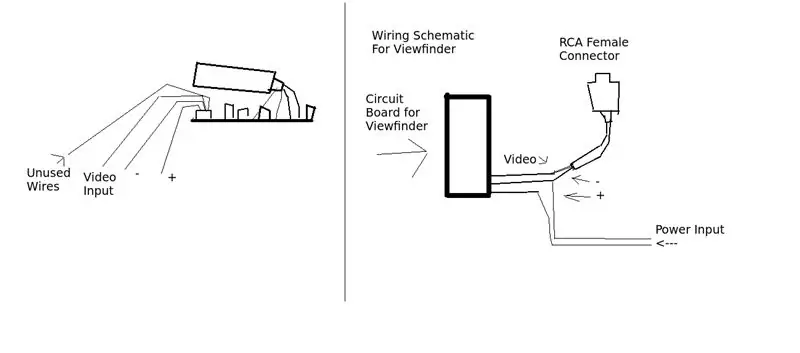
Aby ułatwić korzystanie, powinieneś przylutować kilka nowych przewodów do wizjera. Jeśli nie możesz lutować, po prostu skręć dwa przewody razem i zaklej połączenie. Tak więc, dla pozytywnego sygnału wejściowego na ekranie podglądu, możesz rozważyć użycie czerwonego przewodu. Przylutuj lub przyklej taśmę do zaznaczonego dodatniego wejścia zasilania. Następnie użyj czarnego przewodu do podłączenia uziemienia. Zrób to samo tutaj, a następnie podłącz nowo przylutowane (lub oklejone) kable do zasilacza. Jeśli widzisz, że ekran zaczyna się świecić, zrobiłeś coś dobrze. Zaklejaj połączenia pojedynczo, aby zapobiec zwarciu! W przypadku wejścia kompozytowego weź rozdzielacz żeńsko-żeński RCA i odetnij jeden z żeńskich przewodów połączeniowych. Zdejmij osłonę przewodu naprzeciwko żeńskiego złącza RCA. Zobaczysz trochę miedzianego drutu, odsuń go i zdejmij około połowy wewnętrznego drutu, który widzisz. Teraz weź wewnętrzny drut, który zdjąłeś z powrotem i przylutuj go do wejścia kompozytowego, które zidentyfikowałeś. Zaklej połączenie, aby zapobiec zwarciu przewodu z innym. Następnie przylutuj przewód uziemiający do tego samego uziemienia, na którym testowałeś zasilanie wizjera. (Aby uzyskać pomoc wizualną, spójrz na dołączony obrazek w tym kroku) Używając żeńskiego złącza RCA, możesz po prostu podłączyć męskie złącze RCA kończyć się. (Jak z odtwarzacza DVD)
Krok 9: Połóż to z powrotem

Teraz, po przetestowaniu i udowodnieniu, że wizjer działa z nowym wejściem wideo, złóż go ponownie. Po prostu odwróć proces rozkładania i upewnij się, że nowe przewody są na miejscu. Zwróć soczewki, aby móc oglądać ekran z bliska. Teraz przyklej przewody na miejscu, które są na zewnątrz. Jesteś prawie gotowy!
Krok 10: Niestandardowy zasilacz


Więc teraz masz potężny ekran z dobrym widokiem i jesteś gotowy, aby przekształcić go w urządzenie do noszenia! Ale… potrzebujesz zasilacza, którego nie musisz trzymać w gniazdku. Jeśli twój nowy wizjer potrzebuje tylko 5 woltów, możesz rozważyć baterię USB. Niewiele waży, więc jest to realna opcja. Musisz podłączyć kabel USB do wejścia zasilania, ale upewnij się, że umieściłeś przewody tam, gdzie idą. Jeśli potrzebujesz zasilania 12 V pr, powinieneś rozważyć baterię do laptopa, pod warunkiem, że jest ona regulowana do twoich potrzeb energetycznych i jest zasilana prądem stałym. Wykonałem kabel zasilający ze starego żeńskiego rozdzielacza RCA. (Patrz powyżej) Mogę podłączyć to do kabla USB i po prostu podłączyć, kiedy tego potrzebuję.
Krok 11: Ciesz się
Teraz możesz oglądać filmy w samochodzie w nocy bez rozpraszania kierowcy, monitorować wejścia/wyjścia na Raspberry PI, podłączać urządzenie do konsoli Plug and Play… Wyglądaj fajnie spacerując po lokalnym hipisowskim hangoucie. Możliwości są nieograniczone, jeśli możesz o tym pomyśleć! Proszę zostaw komentarz i coś podobnego, jeśli podobał Ci się ten samouczek lub nawet stworzyłeś własny! Do zobaczenia w następnym Instructable!
Zalecana:
Prosty hak do drzwi garażowych: 4 kroki (ze zdjęciami)

Proste włamanie do drzwi garażowych: Po tym, jak kilka razy przypadkowo zostałem zamknięty z domu, zdecydowałem, że musi być lepszy sposób na wejście do mojego domu, który nie wymaga włamania i wejścia (i bez ukrywania gdzieś klucza na zewnątrz). przyjrzyj się mojej g
Ponowne użycie modułu kamery internetowej HP WebCam 101 Aka 679257-330 jako standardowej kamery internetowej USB: 5 kroków

Ponownie użyj modułu kamery internetowej HP 101 Aka 679257-330 Jako ogólnej kamery internetowej USB: Chcę urozmaicić mojego 14-letniego Panasonica CF-18 o zupełnie nową kamerę internetową, ale Panasonic nie obsługuje już tej wspaniałej maszyny, więc muszę użyj szarej substancji do czegoś łatwiejszego niż b&b (piwa i hamburgery). To jest pierwsza część
Strażnik V1.0 --- Aktualizacja kamery wizjera do drzwi za pomocą Arduino (funkcje nagrywania z wykrywaniem ruchu i porażenia prądem): 5 kroków

Strażnik V1.0 ||| Aktualizacja kamery wizjera do drzwi za pomocą Arduino (funkcje nagrywania z wykrywaniem ruchu i porażenia prądem): Zamówiłem kamerę wizjerową, ale kiedy jej używam, zdałem sobie sprawę, że nie ma funkcji automatycznego nagrywania (aktywowanej przez wykrywanie ruchu). Potem zacząłem badać, jak to działa. Aby nagrać wideo, należy 1-przytrzymać wciśnięty przycisk zasilania przez prawie 2 sekundy
Jak używać kamery jako kamery internetowej: 4 kroki

Jak używać kamery jako kamery internetowej: Jeśli jesteś podobny do mnie, masz wielu przyjaciół, którzy wyprowadzili się z domu i mieszkają tysiące kilometrów dalej, lub masz znajomych, z którymi poszedłeś na studia, a wszyscy mieszkają różne miejsca. Osobiście nienawidzę telefonów i ins
Jeszcze inny hak do zawiasów LCD!: 8 kroków

Jeszcze inny hak do zawiasów LCD!: Mówiąc najprościej, koszt wymiany zawiasów LCD w laptopach stał się nieprzyzwoity i niestety problem jest dość powszechny. Obecnie cena dwóch źle zaprojektowanych zawiasów może sięgać nawet 90,00 USD, a znalezienie nowych jest rzadko
